win10关闭最近打开文件记录 win10怎样关闭最近使用的文件记录
发布时间:2023-08-17 13:20:57 浏览数:
win10关闭最近打开文件记录,如今随着Win10操作系统的普及,许多用户对于个人隐私的保护越来越重视,在日常使用中我们经常会打开和编辑各种文件,而Win10系统会默认记录我们最近使用过的文件,方便我们快速找到并继续编辑。对于一些需要更加保密的文件,或者希望在共享电脑上不被他人轻易发现的文件,关闭最近打开文件记录功能就显得尤为重要。Win10系统下如何关闭最近使用的文件记录呢?本文将为大家详细介绍。
具体步骤:
1.打开资源管理器,如图所示:
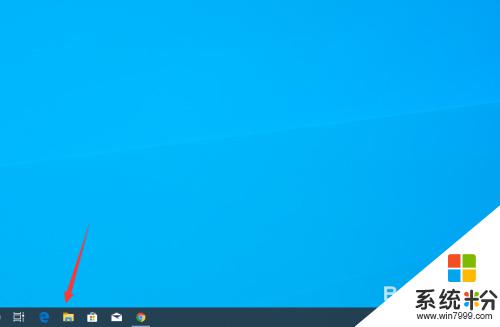
2.可以看到很多最近的文件使用记录,如图所示:
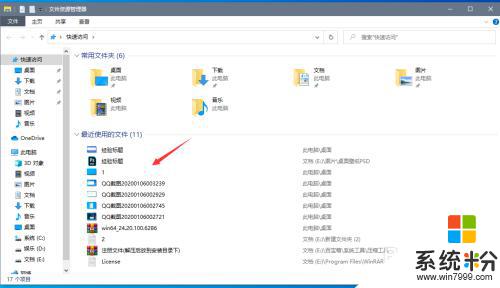
3.鼠标右键点击左边菜单栏的“快速访问”,点击选择“选项”。如图所示:
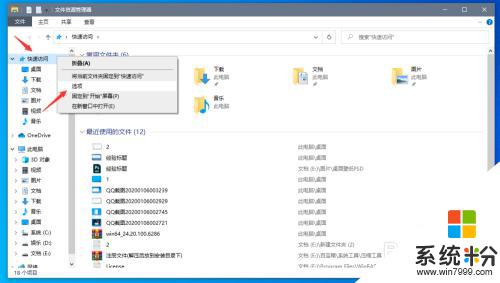
4.在弹出的界面中,将打开文件资源管理器时打开设置为“此电脑”。取消”在“快速访问"中显示最近使用的文件“和在"快速访问"中显示常用文件夹”前面的勾选,点击“应用”后点击“确定”,如图所示:
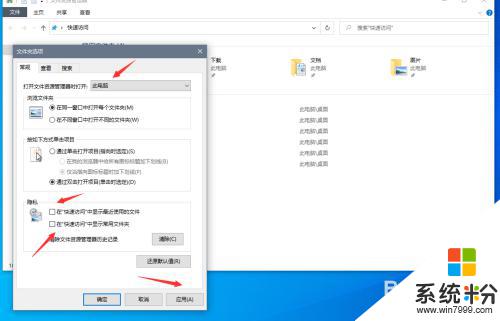
5.关闭窗口,重新打开资源管理器。最近使用的文件信息就没有了,如图所示:
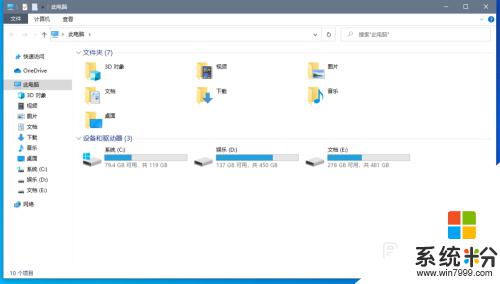
6.以上便是关闭最近文件使用记录的方法
以上就是关闭 Windows 10 最近打开文件记录的全部内容,如果您遇到了这种情况,可以按照本文提供的方法进行解决,希望这篇文章能够帮助到您。